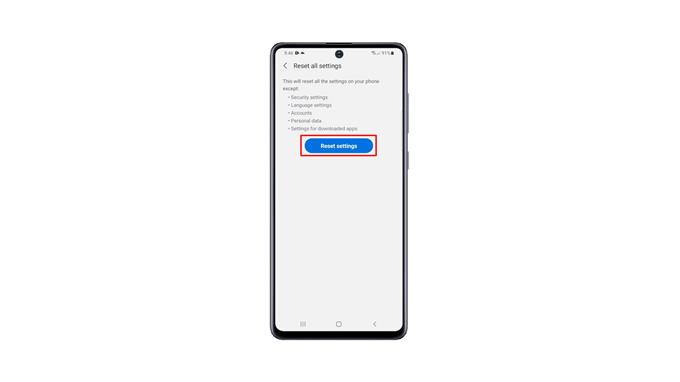Så i det här inlägget visar vi dig hur du återställer inställningarna på din Galaxy A51 för att få det att fungera smidigt igen. Ett sådant förfarande kräver inte att du säkerhetskopierar dina filer eftersom ingenting kommer att raderas. Fortsätt läsa för att lära dig mer.
Ibland känns det bra att ändra en eller två inställningar även om vi inte förstår vad det betyder eller vad det gör. För det mesta lämnar vi inställningen aktiverad och glömmer bort det efter en dag eller två. Om du börjar möta problem som du inte förstår kan det bero på vissa inställningar som du har ändrat.
Återställ inställningarna på Galaxy A51
Återställning av inställningarna kan nästan ha samma effekter som fabriksåterställningen. Skillnaden är att ingen av dina filer eller data raderas.
1. För att börja, dra upp applådan. Leta efter Inställningar och tryck sedan på den.
2. Bläddra hela vägen ner för att hitta Allmän hantering och tryck sedan på den.
3. Tryck på Återställ för att visa alla återställningsalternativ i telefonen.
4. Tryck på Återställ alla inställningar.
5. Du kan läsa informationen på skärmen för att lära dig mer om proceduren. Tryck sedan på knappen Återställ inställningar för att fortsätta.
6. Om du uppmanas anger du ditt säkerhetslås. Tryck nu på knappen Återställ för att äntligen återställa alla inställningar på din enhet.
Din Galaxy A51 startar om när inställningarna återställts. Därefter är telefonen klar att användas.
Återställningsinställningarna har visat sig vara mycket effektiva mot mindre firmware-relaterade problem, särskilt problem som uppstod efter att några inställningar ändrats. Det kan också fixa system- och appfel.
Ibland tar telefonen lite längre tid att starta om efter att dess inställningar har återställts och det beror på att den bygger om några av de cachade filerna som raderades eller ändrades under processen. Du behöver bara vänta så startar din Galaxy A51 upp framgångsrikt.
Vi hoppas att denna enkla handledningvideo kan vara till hjälp.
Stöd oss genom att prenumerera på vår YouTube -kanal. Tack för att du läser!
RELEVANTA INLÄGG:
- Så här aktiverar du energisparläge på Samsung Galaxy A51
- Så här aktiverar du utvecklaralternativ på Samsung Galaxy A51
- Så här fabriksåterställer du en Samsung Galaxy A51